ppt是很多小伙伴日常使用的办公软件,提供多项好用的功能,让用户制作出满意的ppt效果,那ppt两张图片怎么重叠透明,使其看起来更加好看吗?下面小编就来教教大家怎么操作。
ppt两张图片怎么重叠透明?
1、点击插入
打开ppt,点击上面的插入选项。
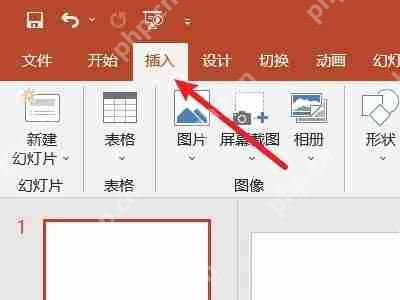
2、点击形状
点击形状选项,选择一个并插入。
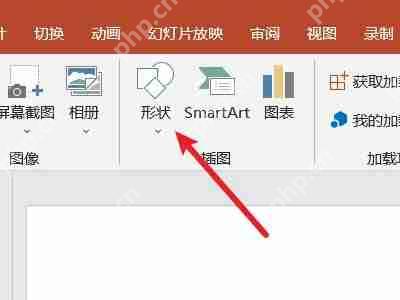
成品ppt在线生成,百种模板可供选择☜☜☜☜☜点击使用;
3、打开形状格式
右键图片,点击设置形状格式。
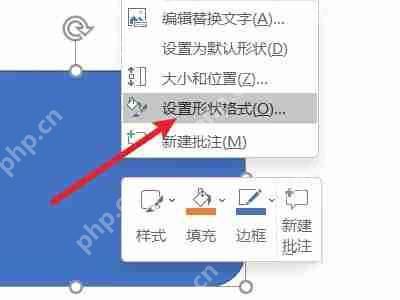
4、找到透明度
在形状格式界面中找到透明度选项。
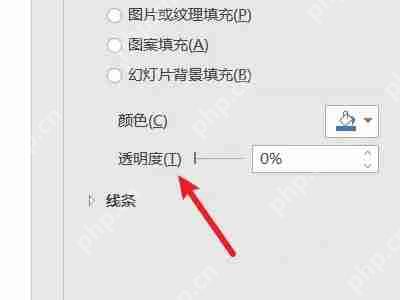
5、设置透明度
拖动横条设置透明的数值即可。
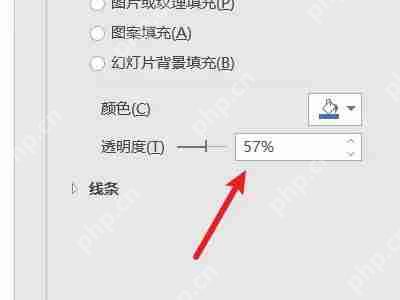
以上就是ppt两张图片怎么重叠透明 ppt两张照片透明化叠加教程的详细内容,更多请关注php中文网其它相关文章!

Copyright 2014-2025 https://www.php.cn/ All Rights Reserved | php.cn | 湘ICP备2023035733号